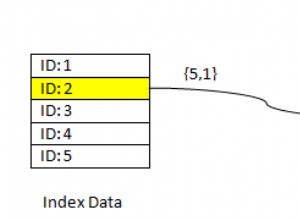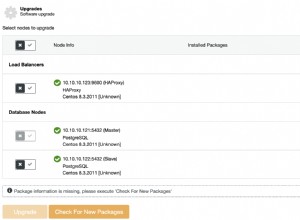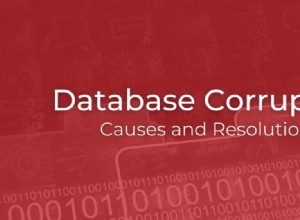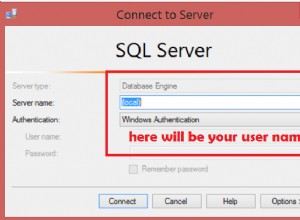Aquí, demuestro cómo eliminar un perfil de Correo electrónico de base de datos en SQL Server utilizando la interfaz gráfica de usuario de SQL Server Management Studio (SSMS).
Si desea ver cómo hacerlo con T-SQL, consulte Eliminar un perfil de correo electrónico de base de datos (T-SQL).
Empecemos
Desde el Explorador de objetos, abra el nodo Administración y haga clic con el botón derecho en Correo de base de datos :

En el menú contextual, haga clic en Configurar correo electrónico de base de datos .
Es posible que reciba una pantalla de "Bienvenida" provisional antes de pasar a la siguiente. Si es así, haga clic en Siguiente> para continuar a la siguiente pantalla.
Esto abre la pantalla Seleccionar tarea de configuración:
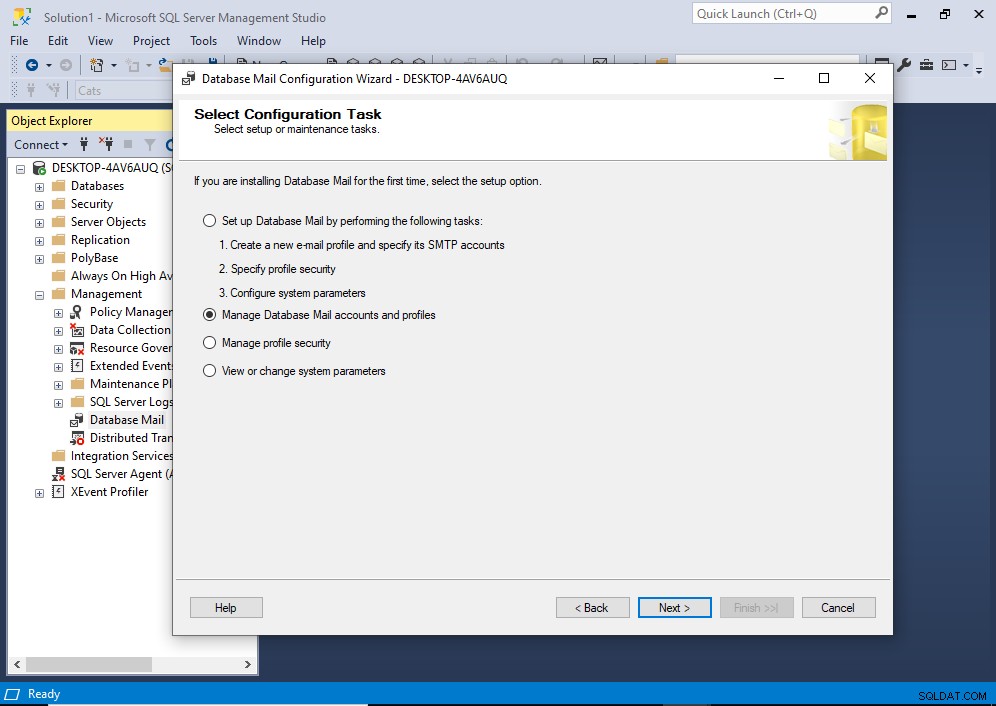
En esta pantalla, seleccione Administrar cuentas y perfiles de correo electrónico de base de datos. , luego haga clic en Siguiente> .
Esto nos lleva a la pantalla Administrar perfiles y cuentas:
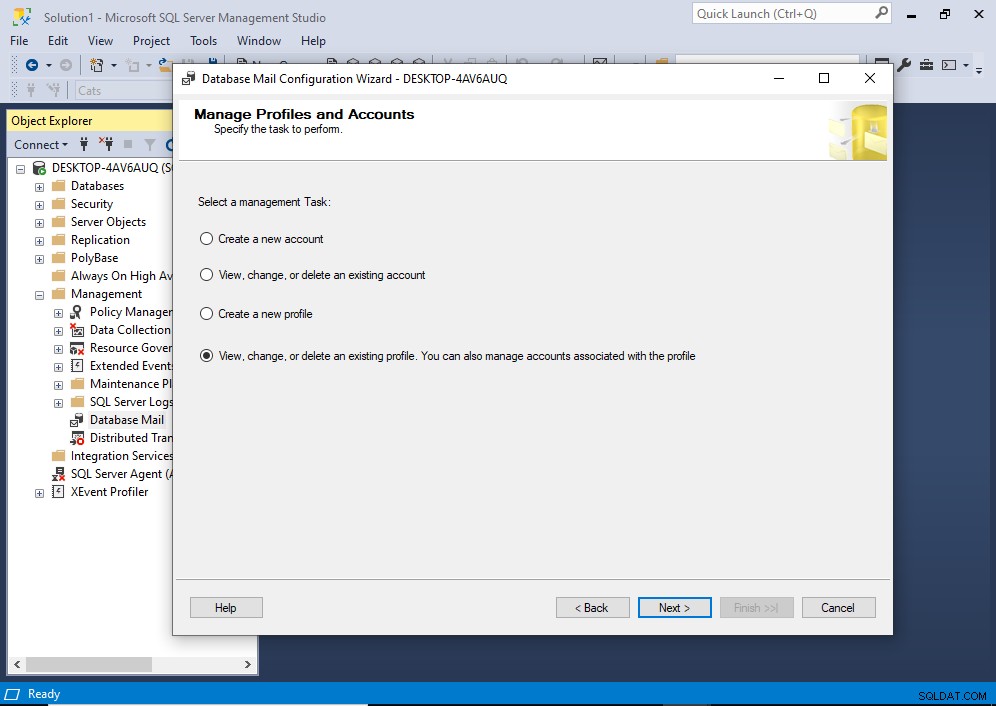
Seleccione la última opción Ver, cambiar o eliminar un perfil existente... y luego haga clic en Siguiente> .
Esto nos lleva a la siguiente pantalla:
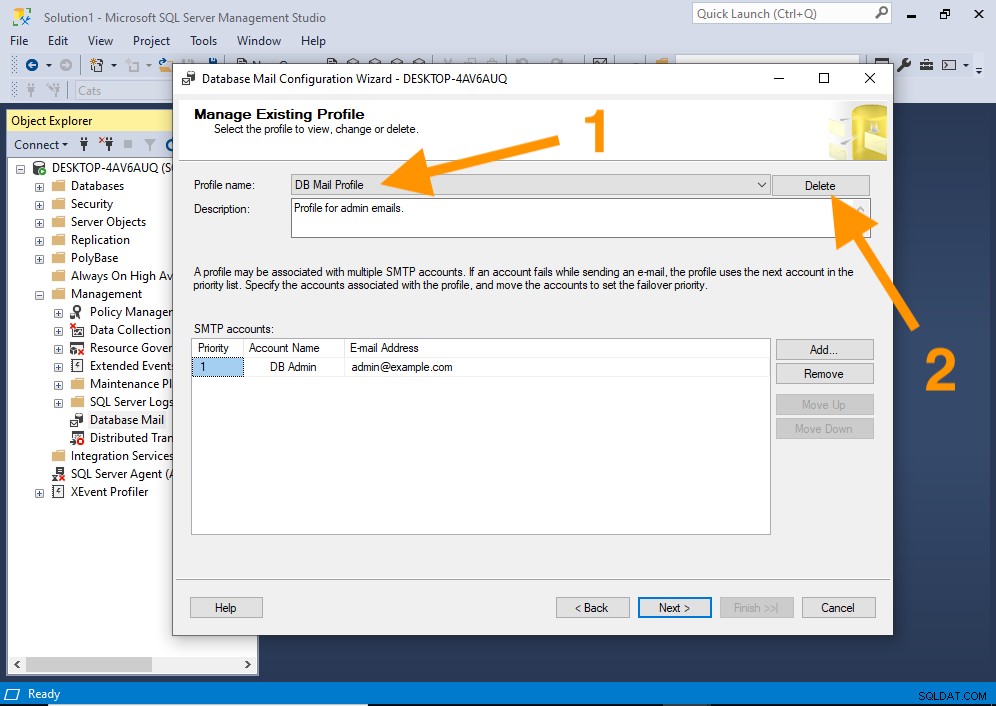
Asegúrese de seleccionar el perfil correcto para eliminar. Para ello, selecciona el perfil en el menú desplegable de la parte superior (paso 1).
Una vez que haya seleccionado el perfil correcto, haga clic en Eliminar (paso 2).
Esto da como resultado un cuadro de diálogo emergente que le advierte sobre lo que sucederá con cualquier correo no enviado:
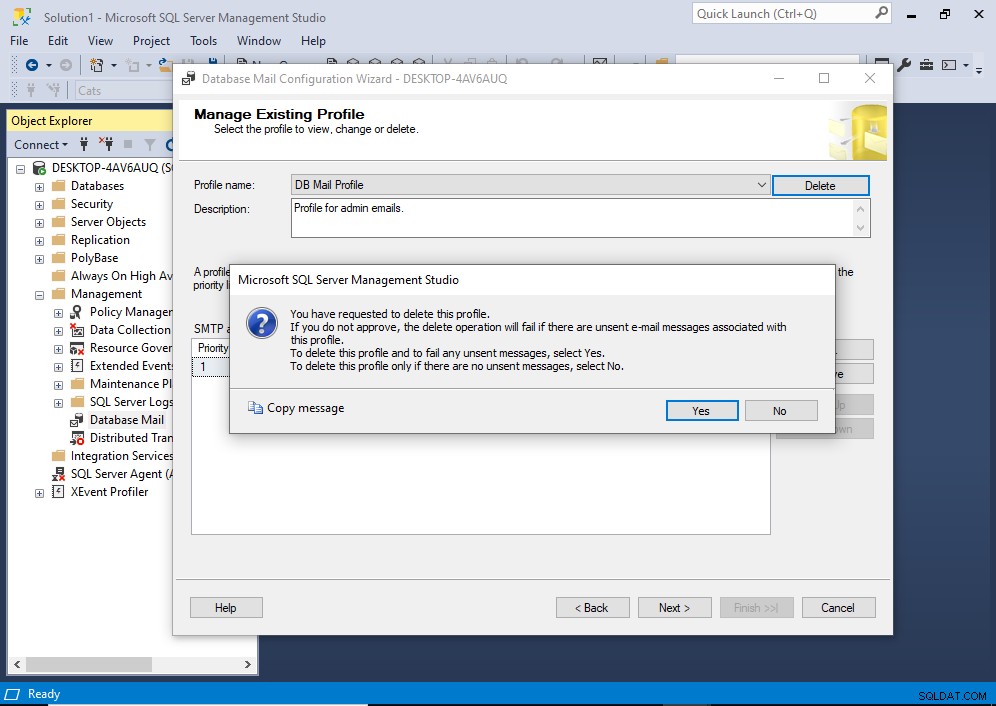
Básicamente, le brinda la oportunidad de eliminar el perfil solo si no hay correos electrónicos no enviados de este perfil.
- Si hace clic en No aquí, el perfil no se eliminará si hay mensajes no enviados. Sin embargo, podrá eliminar el perfil si no hay cualquier mensaje no enviado.
- Si hace clic en Sí , entonces el perfil se eliminará independientemente de cualquier correo no enviado. Cualquier correo no enviado fallará automáticamente una vez que se haya eliminado este perfil.
En mi caso, hice clic en Sí .
Lo que cerró el cuadro de diálogo y me mostró la pantalla anterior nuevamente:
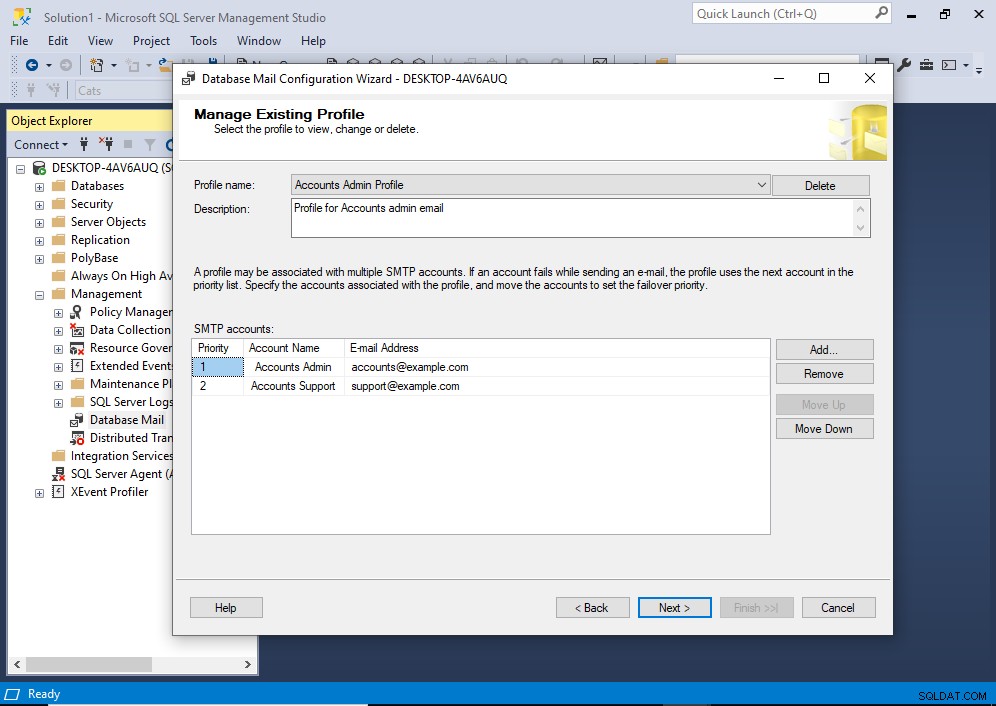
Sin embargo, ahora se muestra un perfil diferente. Esto se debe a que acabo de borrar el otro.
Bueno, en realidad aún no se ha eliminado.
Una vez que regrese a esta pantalla, haga clic en Siguiente> .
Esto nos presenta una última oportunidad para revisar nuestros cambios antes de confirmarlos:
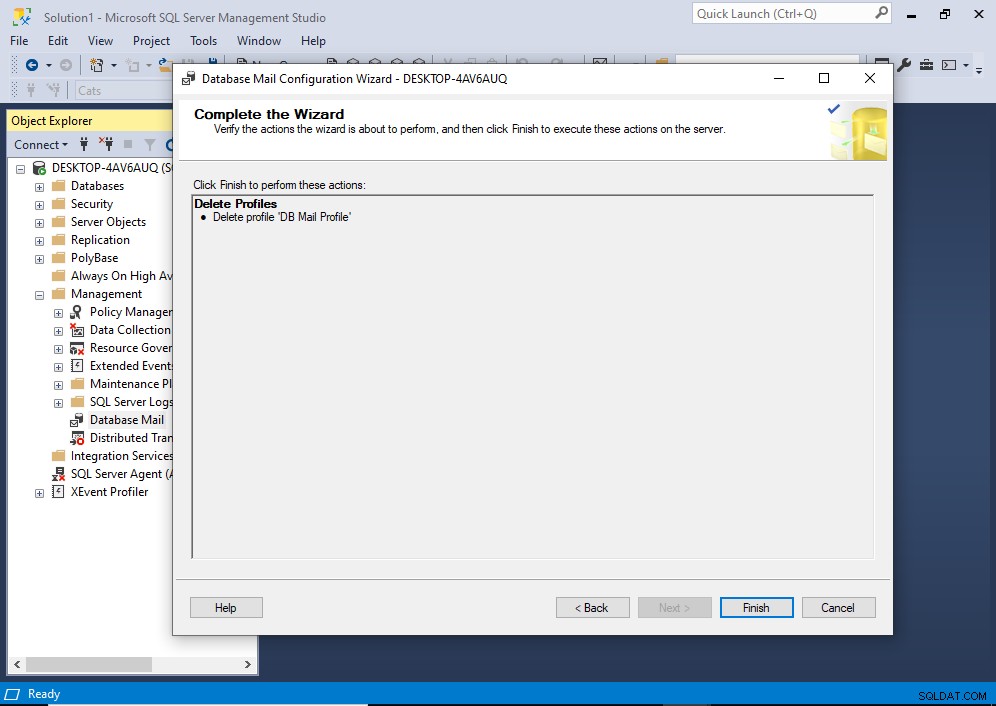
Si todo está bien, haga clic en Finalizar .
Finalmente, el perfil está siendo eliminado:
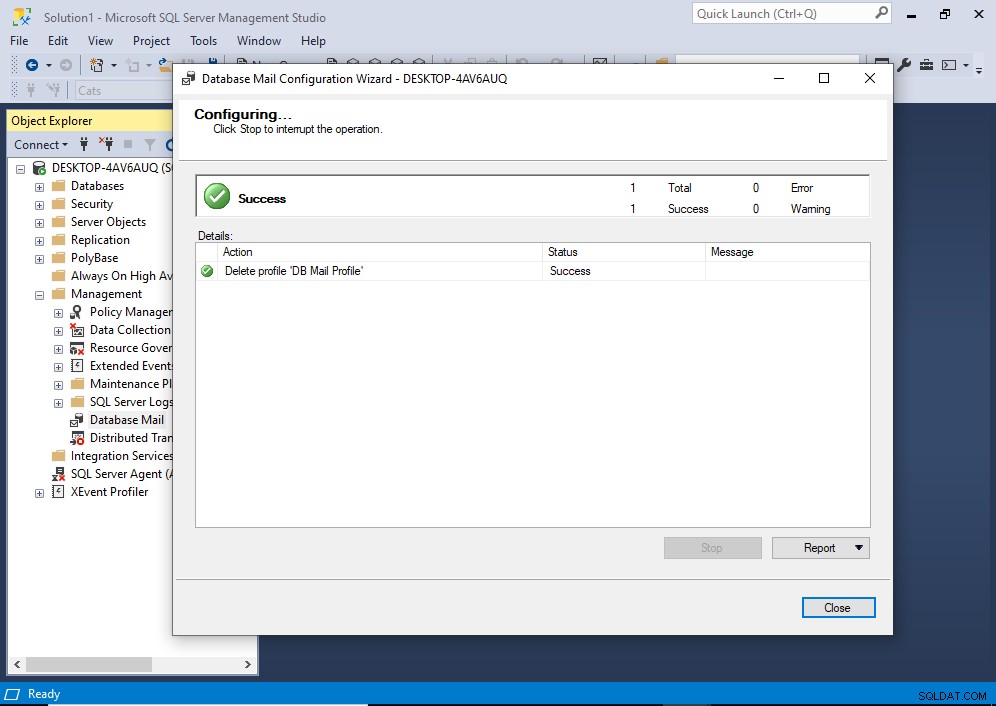
Si ve el mensaje de éxito en esta pantalla, haga clic en Cerrar para terminar.